Office sürümünüz S modunda Windows 10 üzerinde çalışıyorsa, Office eklentileri çalışmayabilir. Çözüm için S modunda Windows 10 modundan çıkın.
S modunda Windows 10 modundan çıkmanıza rağmen, Microsoft Mağazasından yüklenmiş bir Office uygulamanız varsa bazı eklentiler çalışmayabilir. Bunu düzeltmek için, başka bir Tıkla-Çalıştır yüklemeniz gerekir.
İşletim sisteminizi kontrol etme
Kullandığınız işletim sisteminin ne olduğundan emin değilseniz, bkz. Hangi Windows sürümünü kullanıyorum?
Sahip olduğunuz Office yüklemesi türünü kontrol etme
Sahip olduğunuz Office yüklemesi türünden emin değilseniz, şunları yapın:
-
Yeni veya mevcut bir Office belgesini açın ve Dosya > Hesap’ı (veya Office Hesabı yazabilir) seçin.
-
Ürün Bilgileri'nin altında Hakkında düğmesini bulun ve aşağıdakileri denetleyin:
Tıkla-Çalıştır
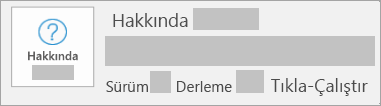
Tıkla-Çalıştır yüklemelerinde sürüm ve derleme numarasının yanı sıra Tıkla-Çalıştır tümceciği bulunur.
MSI
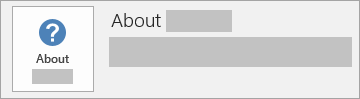
MSI yüklemesinde Sürüm ya da Derleme numarası bulunmaz.
Microsoft Store
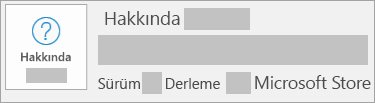
Microsoft Store yüklemelerinde Sürüm ve Derleme numarasının yanı sıra Microsoft Store tümceciği bulunur.
Eklentilerinizi düzeltme
-
S modunda Windows 10 kullanıyorsanız, Windows 10 Pro’ya geçiş yapmanız gerekir. Bkz. Windows 10’da S modundan çıkma.
Bu adımları tamamlandığında yüklediğiniz Office sürümünün eklentilerinin çalışıp çalışmadığını kontrol edebilirsiniz veya Microsoft Mağazası sürümünü kaldırıp Tıkla-Çalıştır kullanan Office sürümünü yeniden indirmek için devam edebilirsiniz.
-
Microsoft Mağazasını Kaldırma Office’in yükleme türü.
-
Tıklat-Çalıştır’ı Yükleme Office sürümü.
İpucu: Office’in kurumsal sürümlerini yöneten BT Uzmanları Microsoft 365 Uygulamaları için dağıtım kılavuzu belgesindeki yükleme yönergelerini takip etmelidir.
Tıkla-Çalıştır indirmesi tamamlandığında, devam edin ve Office eklentilerinizi yükleyin ve etkinleştirin.
Sadece BT departmanları için
Bu bölüm sadece, bir kuruluştaki veya okuldaki cihazlarda S modunda Windows 10 kullanan, BT departmanları içindir.
Kuruluşlarda Office
İşletmelere, Office’in İş sürümünü yüklemeleri yerine, S modunda Windows 10 cihazlarını Windows 10 Pro sürümüne yükseltmeleri tavsiye edilir.
Okullarda Office
Okulun herhangi bir Office eklentisi gereksinimi yoksa, cihazda S modunda Windows 10 çalıştırmaya devam edebilirsiniz. Okulunuz için hem Microsoft 365 kiracısı hem de Eğitim için Microsoft Store kiracısı gereklidir. Bir Microsoft 365 eğitim planı satın aldıktan sonra, BT Yöneticiniz aşağıdaki yöntemlerden birini kullanarak bu paketi yükleyebilir:
-
Okul Bilgisayarlarını Ayarlama uygulaması yoluyla yükleme (Önerilen)
Bu uygulama Eğitim için Microsoft Store’da sağlanır ve BT yöneticisinin Office paketi ve diğer uygulamalar için dağıtım paketi oluşturmasına olanak tanır. Cihazlar arasında yinelenen dağıtım için bu dağıtım paketi indirilebilir ve USB anahtarına kopyalanabilir; bu yolla, bant genişliği kullanımı en aza indirilir. Toplu dağıtım senaryolarında bu yaklaşımın kullanılması önerilir. BT yöneticileri, uygulamayı Microsoft Store'nda Okul Bilgisayarlarını Ayarlama konumundan indirebilirsiniz.
Bu uygulamayı ayarlama ve kullanma hakkında daha fazla bilgi için bkz. Okul Bilgisayarlarını Ayarlama uygulamasını kullanma.
-
Intune yoluyla yükleme
BT Yöneticileri, Eğitim için Intune yoluyla her cihaza Office paketini göndermeyi de seçebilir. Bu, Office'in her seferinde ağ üzerinden indirilip yüklenmesi gerektiği anlamına gelir ve daha fazla ağ bant genişliği kullanılır. Tek seferlik dağıtım senaryolarında bu yaklaşımın kullanılması önerilir.
Eğitim için Intune'u kullanma hakkında daha fazla bilgi için bkz. Eğitim için Intune'a nasıl uygulama ekleyebilirim?
BT Yöneticiniz S modunda Windows 10 cihazınıza Office'i yükledikten sonra, okulunuzda kendisine Office istemci hakları içeren bir Microsoft 365 "lisansı" atanmış olan herkes bu cihazda Office'i kullanabilir. Office istemci hakları aşağıdaki Microsoft 365 aboneliklerinin tümüne dahil edilmiştir:
|
Etkin Planlar |
Eski Planlar |
|
|
*Bu planlar Öğretmen ve Öğrenci Kullanım Avantajı programları kapsamında sağlanır.
Birçok durumda, okuldaki öğrencilerin tümü Öğrenci Kullanımı Avantajı Programı üzerinden Office istemci haklarına erişebilecektir. Office yüklendikten sonra, istemci haklarına sahip bir Microsoft 365 lisansı atanmış olan öğrenciler ve öğretim üyeleri doğrudan Kuruluş Kimlikleri ile oturum açıp S modunda Windows 10 üzerinde bu Office uygulamalarını kullanabilirler.











